Tutto quello che devi sapere sull'utilizzo di Snapseed in Google+
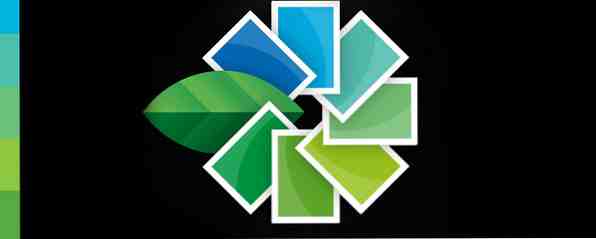
Quando Google ha acquisito la famosa app di editing per dispositivi mobili, Snapseed, una delle prime cose che hanno fatto è stata la versione Mac della app. Recentemente hanno reintrodotto Snapseed per gli utenti desktop Google Plus Now offre una maggiore efficacia di modifica delle immagini per gli utenti Chrome Google Plus Now offre un più potente editing delle immagini per gli utenti Chrome Google ha appena annunciato nuove potenti funzionalità di modifica delle foto per tutti gli utenti di Google+. Filtri come Vintage, Drama, Retrolux e B & W possono essere applicati tramite il browser, così come i frame e le regolazioni dei toni. Per saperne di più, indipendentemente dal sistema operativo che stanno usando. L'unico problema è che Snapseed ora è basato sul browser, a condizione che tu stia utilizzando il browser di Google, Chrome.
Google non solo ha associato Snapseed al proprio sistema operativo, ma lo ha anche legato a Google+, introducendo le sue funzionalità nel social network che è stato apprezzato da alcuni fotografi. E non c'è da stupirsi, dato che Google+ è impilato con fantastiche funzionalità per la condivisione di foto.

Miglioramento automatico
Se non vuoi fare troppa fatica a correggere le tue immagini, sarai felice di sapere che la funzione di ottimizzazione automatica di Snapseed è stata trasferita sul Web. Oltre alla semplice correzione automatica delle immagini, puoi anche ottimizzare le impostazioni specifiche: luminosità, contrasto, saturazione, ombre, calore e struttura.

Ottimizzazione delle immagini
Tune Image: Come è prevedibile con qualsiasi servizio di fotoritocco, devi essere in grado di regolare la luminosità, il contrasto e la saturazione di un'immagine. Con la funzione Tune Image puoi fare proprio questo, oltre a regolare anche il calore e le ombre dell'immagine.

Regolazione selettiva: Questa è una delle migliori caratteristiche di Snapseed: la capacità di regolare la luminosità, il contrasto e la saturazione di punti specifici nell'immagine. Inizi aggiungendo a “punto di controllo.” Fai clic sul pulsante + e seleziona la posizione dell'immagine che desideri modificare. Dopo aver cliccato, dovresti vedere un menu con quattro opzioni. Le frecce ti consentono di regolare l'intervallo nell'immagine che sarà interessata dalle modifiche. Gli altri tre pulsanti - B, C, S - consentono di regolare la luminosità, il contrasto o la saturazione.
Una volta selezionata l'impostazione che desideri regolare, puoi semplicemente scorrere il mouse verso destra per aumentare le impostazioni. Scorri verso sinistra per diminuirlo.

Dettagli: Con questa impostazione puoi regolare la 'Nitidezza' dell'immagine o far apparire ancora più dettagli nell'immagine usando l'impostazione 'Struttura'.

Ritaglia e ruota: La parte finale delle impostazioni di base ti consente di ritagliare le immagini con dimensioni preimpostate tra cui 1: 1, 4: 3, 16: 9 e altro. È inoltre possibile alternare la casella di ritaglio tra orizzontale o verticale. Oltre a ruotare le immagini a destra oa sinistra, un'altra caratteristica chiave che Snapseed offre agli utenti è la possibilità di raddrizzare le immagini. Questo è molto utile per correggere quelle immagini che sono quasi perfette, salva un po 'di inclinazione quando è stata scattata.

filtri
Come ci si aspetterebbe, qualsiasi servizio di fotoritocco deve venire con i filtri pre-impostati, e certamente i filtri di Snapseed non deludono. Ci sono sei filtri tra cui scegliere.
- Il 'Dramma'filtro dà una qualità quasi HDR alle tue immagini, ma è un po' più sottile e realistico.
- Centro Focus ti consente di selezionare un cerchio all'interno dell'immagine e sfocarlo intorno.
- Vintage ▾ conferisce alle tue immagini un tocco old school e viene fornito con vignettatura regolabile. Sul computer, puoi anche selezionare vari stili e regolare la tonalità del tuo filtro vintage.
- Retrolux, Il filtro aggiunto di Snapseed, ha anche un aspetto vintage, ma che viene fornito da graffi e perdite di luce. Su Google+, ci sono molte piccole modifiche tra cui puoi scegliere: diversi modelli di perdita, stili e colori differenti.
- Bianco e nero non solo ti consente di creare splendide foto in bianco e nero, puoi anche regolare luminosità e contrasto all'interno di questa impostazione e scegliere tra sei diversi stili.
- Tilt-Shift fa esattamente quello che dice sull'etichetta. Puoi utilizzare questa funzione per creare fantastici cambi di inclinazione proprio lì su Google+.
Infine, puoi anche scegliere tra 21 diversi fotogrammi per ravvivare le tue foto.
Mobile o Browser?
Una delle principali differenze tra le versioni mobile e browser di Snapseed è che ogni impostazione nella versione del browser viene fornita con i preset. Ad esempio, nella funzione "Tune Image", ci sono sei preset: neutro, pop, lift, moody, sbiancato e scuro.

Nell'app per dispositivi mobili, è possibile regolare solo il contrasto e la correzione del colore. Due impostazioni extra che è possibile regolare anche nel browser consentono di ridurre la riduzione del disturbo e di aggiungere vignettatura alle immagini.
Quando si tratta della funzione Tune Image, il bilanciamento del bianco e l'atmosfera dell'app per dispositivi mobili vengono sostituiti con ombre e calore, il che è alquanto deludente. La funzionalità dell'ambiente aiuta davvero a dare un po 'più di profondità all'immagine, mentre il calore è un po' piatto. L'aspetto delle ombre nel browser è, tuttavia, una grande aggiunta e consente di apportare modifiche sottili ma necessarie alle immagini.
La funzionalità di ritaglio è quasi identica. L'unica differenza è che nell'app mobile è presente la dimensione di ritaglio aggiuntiva di 7: 5 che non è disponibile nella versione del browser. La regolazione selettiva, i dettagli e le "regolazioni creative" sono identiche all'app mobile, salvate i preset precedentemente menzionati.
Per saperne di più su come usare Snapseed nel browser, controlla la pagina di supporto di Google. E se non hai già familiarità con la versione mobile dell'app, assicurati di dare un'occhiata alla nostra recensione di Snapseed per Android Snapseed Combines Power With Elegance per una splendida esperienza di editing delle immagini [Android] Snapseed combina potenza ed eleganza per una splendida immagine Modifica esperienza [Android] Modificare le foto su uno smartphone o tablet è divertente, ma è più spesso di un processo pesante. Dato che hai uno schermo piccolo con cui lavorare, la maggior parte degli editor di immagini non ti consente di realizzare grana fine ... Per saperne di più .
Cosa ne pensi di utilizzare Snapseed in Google+? Pensi che sia il tentativo di Google di attirare più persone nel suo social network? Fateci sapere nei commenti.
Scopri di più su: Google Chrome, Google Plus, Fotografia.


